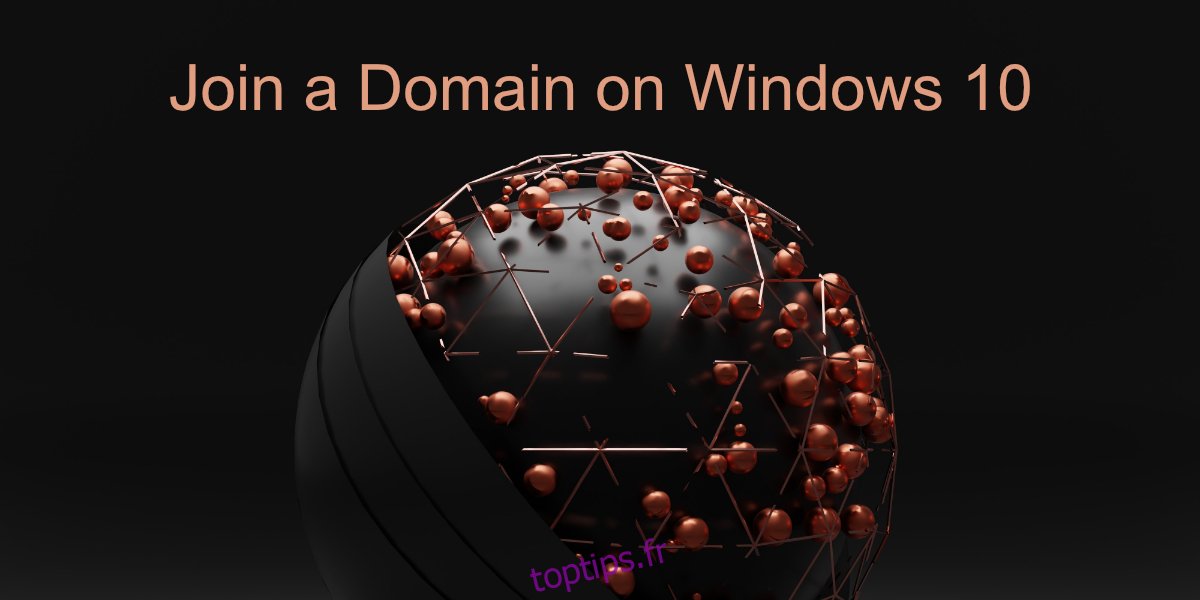Les utilisateurs de Windows 10 peuvent être configurés sur un domaine ; le domaine est un réseau que les utilisateurs peuvent rejoindre ou sur lequel ils peuvent être configurés. Le réseau facilite la gestion de plusieurs systèmes, le déploiement de logiciels, la gestion des mises à jour, etc. Windows 10 Pro est l’édition Windows que vous devez utiliser si vous utilisez le système d’exploitation en tant qu’utilisateur de domaine, mais vous pouvez également rejoindre un domaine sur Windows 10 Home.

Table des matières
Rejoindre le domaine sur Windows 10
Pour rejoindre un domaine, vous devrez le configurer manuellement et vous devez savoir quel domaine vous souhaitez rejoindre. Il existe plusieurs façons de rejoindre un domaine sous Windows 10. Vous devez être connecté à un réseau qui vous permet d’accéder au domaine. Il peut s’agir d’Internet ou d’un réseau local auquel vous devez être connecté.
1. Rejoindre le domaine – Application Paramètres
Pour rejoindre un domaine à partir de l’application Paramètres, procédez comme suit.
Ouvrez l’application Paramètres avec le raccourci clavier Win+I.
Allez dans Comptes.
Accédez à l’onglet Accès travail et école.
Cliquez sur le bouton Connecter.
Connectez-vous au compte.
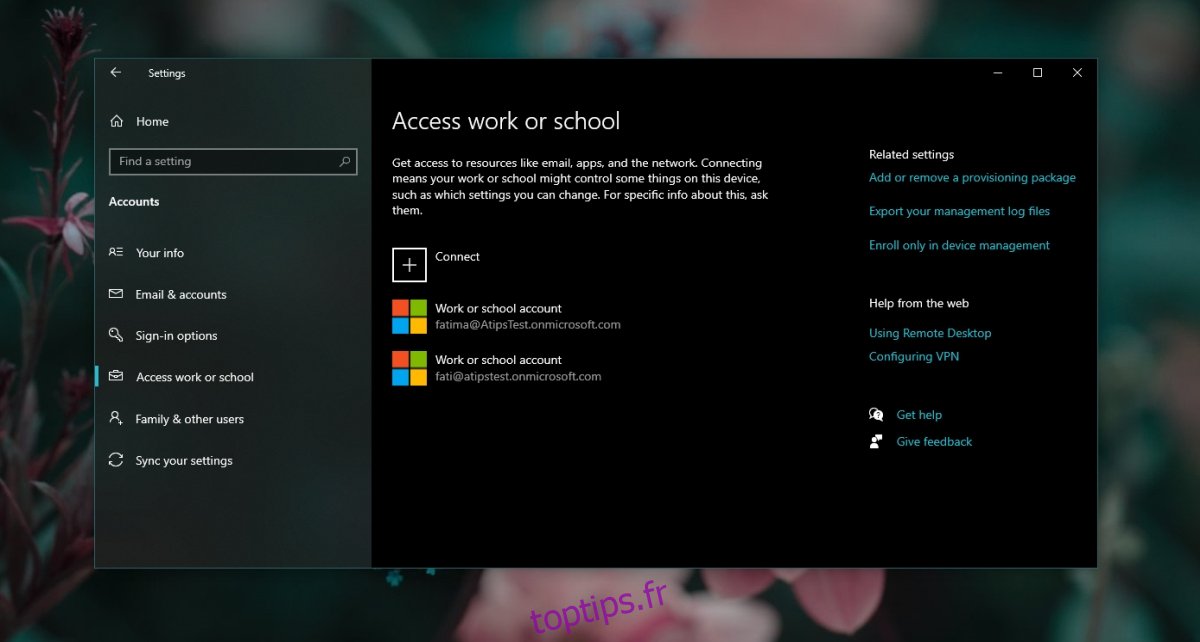
2. Rejoindre le domaine – Panneau de configuration
Vous pouvez rejoindre un domaine à partir du Panneau de configuration. Le réglage n’est pas accessible directement mais le processus est simple malgré tout.
Ouvrez l’explorateur de fichiers.
Collez-le dans la barre d’adresse : explorer shell :::{BB06C0E4-D293-4f75-8A90-CB05B6477EEE} et appuyez sur Entrée.
Cliquez sur Modifier les paramètres à côté de Nom de l’ordinateur.
Dans la fenêtre qui s’ouvre, allez dans l’onglet Nom de l’ordinateur.
Cliquez sur ID de réseau.
Entrez le domaine que vous souhaitez rejoindre.
Suivez les instructions à l’écran pour rejoindre un domaine.
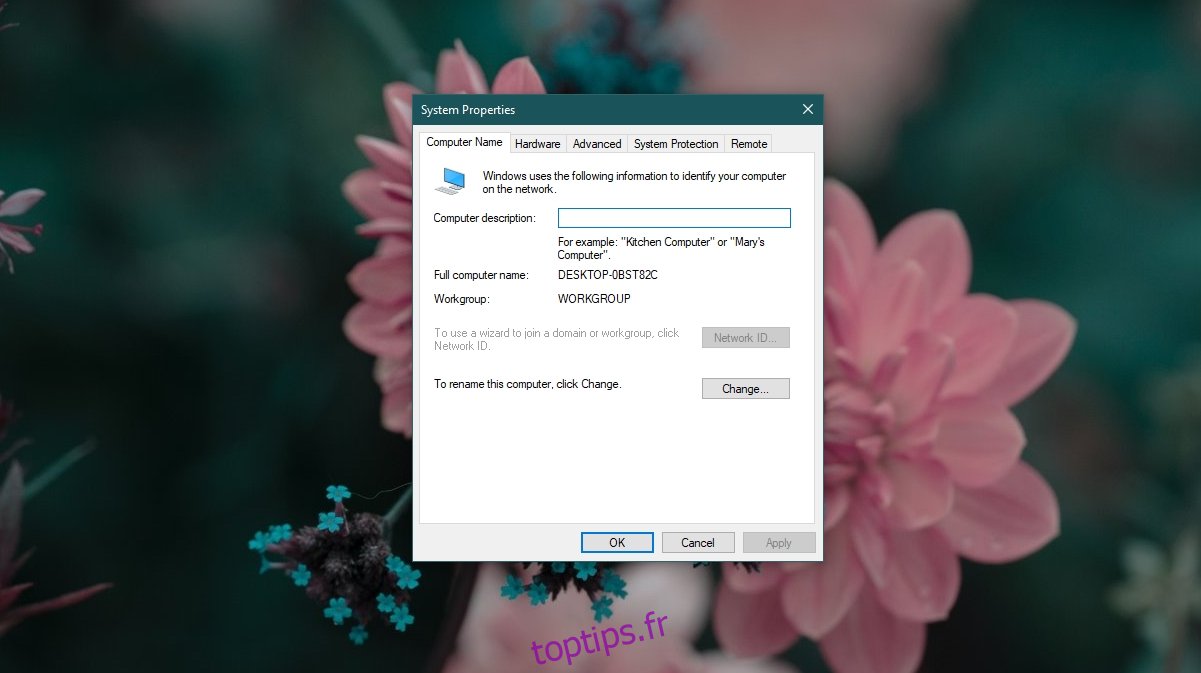
3. Rejoindre le domaine – Invite de commandes
Pour rejoindre un domaine via l’invite de commande, procédez comme suit.
Ouvrez l’invite de commande avec les droits d’administrateur.
Exécutez la commande suivante ;
netdom /domain:DomainName /user:Username /password:YourPassword member <computer name> /joindomain
Remplacez DomainName par le nom du domaine que vous souhaitez rejoindre.
Remplacez le nom d’utilisateur par votre nom d’utilisateur.
Remplacez YourPassword par le mot de passe de votre compte.
Remplacez Nom de l’ordinateur par le nom de votre ordinateur (vous pouvez le rechercher dans l’application Paramètres).
Votre ordinateur sera ajouté au domaine.
Conclusion
Windows 10 Home et Windows 10 S ne prennent pas en charge la jonction de domaines. Avec Windows 10 Home, vous pouvez rejoindre un réseau scolaire ou professionnel, mais l’option ne fonctionne qu’à partir de l’application Paramètres. L’option du Panneau de configuration pour rejoindre un réseau est désactivée sur Windows 10 Home. La méthode d’invite de commande fonctionnera sur Windows 10 Home et Pro, mais aucune méthode ne fonctionnera sur Windows S. Vous devrez basculer vers Windows 10 Home ou Windows 10 Pro. Le commutateur ne sera pas gratuit, c’est-à-dire que vous devrez acheter la version de Windows que vous souhaitez utiliser. Si vous faites le changement, vous devriez opter pour Windows 10 Pro.